今天我们继续来了解下Excel2010的新功能,上次我们了解了Excel2010简单处理图片的功能,这次给大家介绍一个超酷的功能,利用Excel2010的Smartart模板创建流程图。
SmartArt是Excel 2010引入的一个很酷的功能,可以轻松制作出精美的业务流程圈。 “SmartArt样式”是各种效果(如线型、棱台或三维)的组合,在Excel 2010中,轻松地创建SmartArt图形。并将SmartArt样式应用于SmartArt图形中的操作步骤如下。
1、启动Excel 2010,单击“插入”选项卡,在“插图”选项组中单击“插入SmartArt图形”按钮。
2、弹出“选择smartArt图形”对话框。列表中包括了列表、流程、循环、层次结构、关系、矩阵等多种分类。选择其中一种,如图1所示。
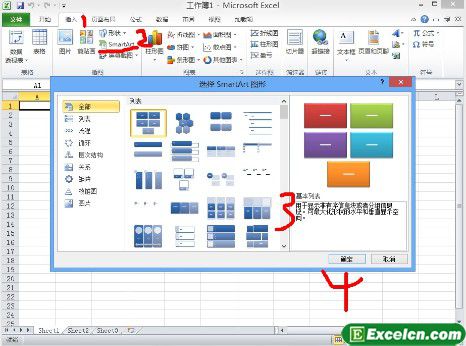
图1
3、图形插入后。单击该图形就可以对图形进行编辑。包括文字修改、图片 插入、层次等级等选项。用户可以根据需要自由修改。
4、在“设计’选项卡上的“SmartArt”选项组中单击“更改颜色”按钮, 在弹出的下拉菜单中选择“色彩范围-强调文字颜色5——6选项,如图2所示。
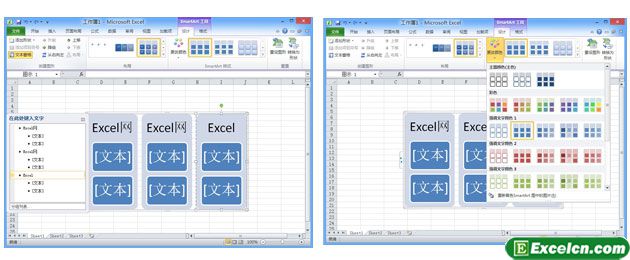
图2
5、在“设计”选项卡的“SmartArt样式”选项组中单击“快速样式”按钮。在弹出的下拉菜单中选择“金属场景”选项。
6、完成设置后的最终SmartArt图形效果图如图3所示。
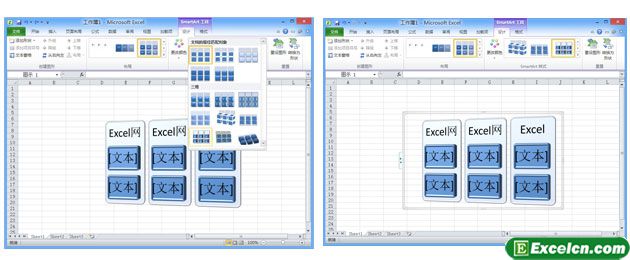
图3
今天的内容说完了,SmatrArt模板还有很多样式大家可以多看看。下节见。




